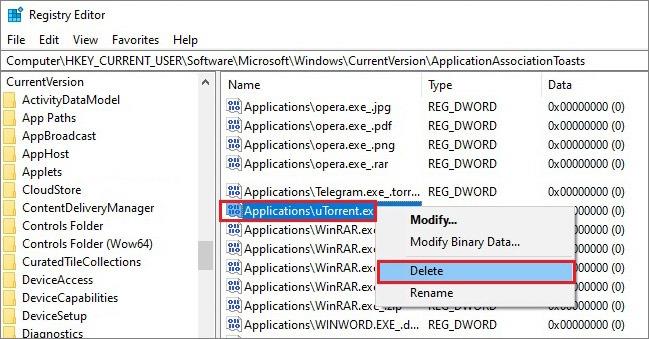Тъй като вирусите, рекламният софтуер, шпионският софтуер и други видове зловреден софтуер непрекъснато се развиват, важно е да поддържате антивирусния софтуер на вашия компютър актуален. Актуализациите на антивирусния софтуер включват корекции за сигурност и други файлове, които предпазват от най-новите вируси и зловреден софтуер.
Много от най-добрите антивирусни софтуерни пакети имат функция за автоматично актуализиране, така че актуализираните файлове и корекции ще бъдат изтеглени на вашия компютър, когато станат достъпни.
Ето как да управлявате автоматичните актуализации в най-добрите антивирусни програми, за да сте сигурни, че компютърът ви е непрекъснато защитен.
Забележка : Една важна актуализация на защитата, която можете да извършите, е да актуализирате вашата операционна система . Актуализациите на macOS и Windows не позволяват на хакерите да се възползват от уязвимостите на системата.
Актуализирането на антивирусен софтуер на вашия компютър е много важно
AVG антивирус
AVG предлага безплатен продукт, AVG AntiVirus Free , и платен продукт с по-широка защита, AVG Internet Security. И при двете версии автоматичните актуализации са активирани по подразбиране, но е важно да се уверите, че това е така. Ето как да управлявате автоматичните актуализации с AVG.
1. Отворете AVG и от менюто изберете Настройки.
2. В левия прозорец изберете Общи , след което щракнете върху Актуализиране.
3. В раздела Дефиниции на вируси изберете Още опции.
4. Изберете Автоматична актуализация . Това гарантира, че вирусните дефиниции се актуализират, когато новите версии станат достъпни.
Забележка : Други опции са Попитай при налична актуализация, Ръчна актуализация (не се препоръчва) и Разрешаване на поточно актуализиране , които непрекъснато ще изтеглят малки актуализации, когато бъде открит нов зловреден софтуер.
5. Отидете на Актуализиране и в областта на приложението изберете Още опции.
6. Изберете Автоматична актуализация . Това гарантира, че всички актуализации на приложението се изтеглят незабавно на вашия компютър.
Антивирусна програма Avast
Avast редовно актуализира вирусните дефиниции, както и други функции на приложението. Автоматичните актуализации трябва да са активирани по подразбиране, но е важно да се уверите. Ето как да управлявате автоматичните актуализации с всички антивирусни продукти на Avast.
1. Отворете Avast и от менюто изберете Настройки.
2. Отидете в левия панел и изберете Общи , след което изберете Актуализиране.
3. В секцията Дефиниции на вируси изберете Още опции.
4. Изберете Автоматична актуализация . Може да бъдете подканени да рестартирате компютъра си.
Забележка : Други опции са Попитай, когато е налична актуализация, Ръчна актуализация (не се препоръчва) или Активиране на актуализация за поточно предаване , която непрекъснато ще изтегля малки актуализации, когато злонамереният софтуер бъде открит нов.
5. В секцията Актуализация отидете в областта Приложение и изберете Още опции.
6. Изберете Автоматична актуализация. Това гарантира, че всички актуализации на приложенията се изтеглят незабавно на вашия компютър.
Malwarebytes
Malwarebytes за Windows автоматично извършва актуализации и сканиране на бази данни. Ако не се актуализира или сканира автоматично, уверете се, че настройките са конфигурирани правилно.
1. Отворете Malwarebytes и изберете Настройки.
2. В раздела Защита превъртете надолу до Актуализации.
3. В секцията Актуализации включете Автоматична проверка за актуализации , след което изберете колко често Malwarebytes проверява за актуализации, например на всеки час.
4. Включете Уведомявай ме, ако времето от последната актуализация надвиши 24 часа, за да останете нащрек за евентуални проблеми с актуализацията.
Bitdefender
Абонаментът за Bitdefender включва автоматични актуализации за приложения и инструменти, които защитават срещу онлайн заплахи. Когато компютърът ви е офлайн, интернет връзката ви е твърде бавна или компютърът ви няма достъп до интернет, можете ръчно да изтеглите актуализации на свързан с интернет компютър и след това да прехвърлите актуализациите на офлайн компютър с помощта на мобилно устройство. Ето как:
1. Изтеглете пакета за актуализация, наречен weekly.exe за 32-битови или 64-битови операционни системи .
2. Щракнете двукратно върху изтегления файл, за да стартирате съветника за инсталиране.
3. Изберете Напред, за да започнете инсталационния процес.
4. Изберете Приемам, за да приемете условията в лицензионното споразумение, след което изберете Напред.
5. Изберете Инсталиране , за да започнете инсталацията.
6. Изберете Край , за да затворите съветника за инсталиране.
Забележка : Приложението weekly.exe е само актуализация на дефиниция на вирус. За да инсталирате актуализации на продукта, актуализирайте Bitdefender с помощта на функцията за актуализиране на продукта на компютър с интернет връзка.
Kaspersky
По подразбиране Kaspersky се актуализира автоматично на всеки два часа. Можете също да стартирате ръчна актуализация по всяко време.
1. Щракнете с десния бутон върху иконата на Kaspersky на работния плот и изберете Актуализиране.
2. Изберете Изпълнение на актуализация на база данни .
3. Изчакайте, докато програмата се актуализира.